Ενεργοποίηση προώθησης θύρας για το D-Link DWR-116
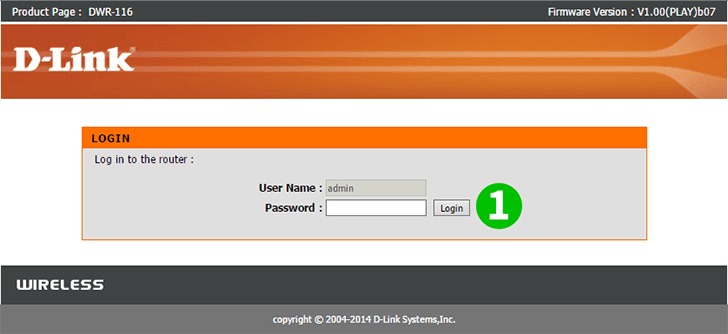
1 Συνδεθείτε στο δρομολογητή σας. (από προεπιλογή το όνομα χρήστη και ο κωδικός πρόσβασης είναι: admin)

2 Στη συνέχεια, μεταβείτε στην καρτέλα "Για Advanced". Αν δεν βλέπετε τώρα τις ρυθμίσεις "Virtual Server", κάντε κλικ στο κουμπί "Virtual Server" στα αριστερά
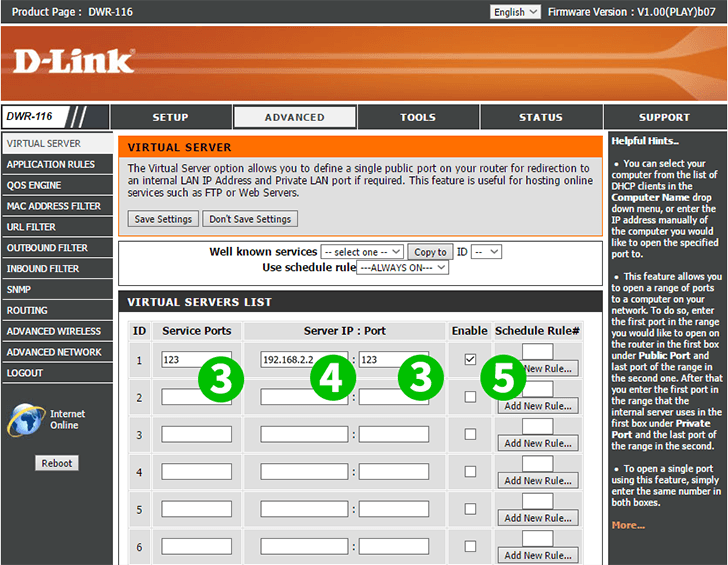
3 Εισαγάγετε τη θύρα που θέλετε να προωθήσετε (80 για το cFos Personal Net)
4 Εισαγάγετε τη διεύθυνση IP του υπολογιστή cFos Personal Net
5 Ενεργοποιήστε την προώθηση
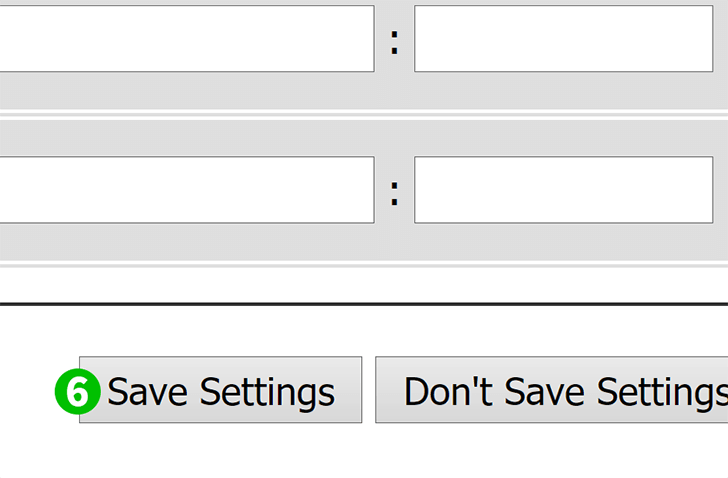
6 Αποθηκεύστε τις αλλαγές ...
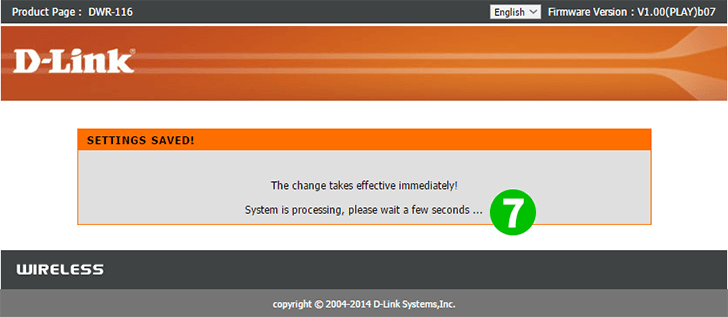
7 ... και περιμένετε ένα λεπτό
Η προώθηση των θυρών έχει ρυθμιστεί τώρα για τον υπολογιστή σας!

8 Εάν εξακολουθείτε να αντιμετωπίζετε προβλήματα, ελέγξτε τις πράσινες συμβουλές στα δεξιά. Θα πρέπει να μπορούν να βοηθήσουν (προαιρετικά)
Ενεργοποίηση προώθησης θύρας για το D-Link DWR-116
Οδηγίες για την ενεργοποίηση του Port Forwarding για το D-Link DWR-116